
Daftar Isi:
- Pengarang Sierra Becker [email protected].
- Public 2024-02-26 05:22.
- Terakhir diubah 2025-06-01 05:44.
Bahkan seorang fotografer profesional tidak selalu bisa mendapatkan gambar yang sempurna tanpa cacat. Untuk mendapatkan foto yang sukses, Anda tidak hanya memerlukan keterampilan khusus dalam bekerja dengan peralatan dan bakat, tetapi juga pengalaman dalam menggunakan berbagai program untuk memproses bahan fotografi. Lingkungan, fitur latar belakang, dan tampilan model jarang sempurna, sehingga foto biasanya diedit di editor foto.

Ada banyak program semacam itu yang memiliki serangkaian fungsi berbeda: dari koreksi warna sederhana hingga seperangkat alat lengkap yang memungkinkan Anda mengedit foto secara profesional. Yang paling populer adalah Adobe Photoshop, di mana retouching tersedia bahkan untuk pengguna pemula dan biasanya tidak menimbulkan banyak kesulitan. Berkat berbagai macam filter dan alat yang mudah dipelajari, bahkan seorang fotografer pemula dapat dengan mudah mendapatkan gambar berkualitas tinggi tanpa menghabiskan banyak waktu dan tenaga.
Cara mempersiapkan Adobe Photoshop
Apa yang dimaksud dengan retouching dalam program dan bagaimana memulainya? Retouching berarti meningkatkan, mengoreksi ketidaksempurnaan, dan mengoreksi gambar. Sebelum Anda mulai memproses foto di editor foto apa pun, sangat disarankan untuk membuat salinannya. Untuk mempermudah proses, Anda dapat membuat salinan layer dan menyembunyikannya, sehingga jika terjadi kesalahan, Anda dapat mengembalikan gambar asli atau membandingkan hasil asli dan akhir saat Anda bekerja. Akan lebih mudah untuk memperbaiki foto jika Anda memperbesar gambar beberapa kali - ini akan membuat cacat kecil pada bingkai terlihat, setelah itu gambar akan terlihat lebih baik. Cara termudah untuk melakukannya adalah dengan menggunakan pintasan keyboard dan "+". Anda dapat mengurangi foto menggunakan "Gambar" dan "-".

Apa "tindakan" di Adobe Photoshop untuk
Tutorial retouching dan tutorial Adobe Photoshop didistribusikan dan tersedia secara luas. Apa yang dimaksud dengan retouching dengan "tindakan"? Ada banyak kelas dan video gratis yang memungkinkan Anda untuk menguasai program selangkah demi selangkah, dimulai dengan dasar-dasar dan secara bertahap bergerak menuju penguasaan keterampilan profesional. Adanya apa yang disebut "actions" atau tindakan yang direkam dalam Adobe Photoshop sangat memudahkan proses pengolahan foto, memungkinkan Anda untuk melakukan lebih banyak pekerjaan dalam jangka waktu tertentu tanpa secara manual mengulangi operasi yang sama. Mereka membantu menciptakan berbagai efek, mengubah ukuran foto, karakteristik warnanya, dan parameter lainnya. Anda dapat membuat "tindakan" sendiri atau mengunduh yang sudah jadi di Internet dan menginstalnya ke dalam program.

Fitur retouching di Adobe Photoshop
Fotografer pemula sering mendengar permintaan dari klien mereka untuk memperbaiki kekurangan dalam penampilan mereka. Wajah model paling sering menjadi objek retouching. Untuk menghilangkan cacat kulit kecil, seperti peradangan, bekas jerawat atau bekas luka, dua alat yang paling sering digunakan: "cap" dan "tambalan". Dalam kasus pertama, saat Anda mengarahkan kursor ke sampel dan menahan tombol "Gambar", sebagian foto diambil, yang kemudian dapat dipindahkan ke area masalah dan ditutupi. Saat menggunakan "tambalan", kursor menyorot area pada foto yang perlu diperbaiki, dan kemudian, sambil menahan tombol kanan mouse, Anda harus "menyeret" area tersebut ke tempat yang tidak ada cacatnya. Dalam kasus kedua, dimungkinkan untuk membuat koreksi lebih teliti, karena tepi area sedikit kabur dan terlihat lebih alami daripada saat menggunakan "cap".

Perbaikan blur
Pelajaran retouching wajah dan tubuh menarik bagi banyak orang, karena ini adalah salah satu elemen pemrosesan foto profesional yang paling dicari. Terkadang ketidaksempurnaan kulit sulit dihilangkan hanya dengan menggunakan “stempel” atau “tambalan”. Jika Anda perlu memproses area yang luas, terkadang lebih baik menggunakan metode lain: menyorot area bermasalah dengan transfer ke layer baru dan mengaburkannya dengan filter khusus.

Cara menggunakan blur dengan benar
Biasanya, dahi, dagu, pipi dipilih, hidung ditangkap sedikit dan dengan bantuan "Gaussian blur" mereka memilih radius optimal dan mengagumi hasilnya. Terkadang blur terlalu kuat - maka Anda dapat membatalkan tindakan dan menggunakan filter lagi dengan pengaturan yang berbeda. Efek retouching menjadi nyata segera. Metode ini memungkinkan Anda untuk mendapatkan kulit wajah yang bersih dan bercahaya, tetapi Anda tidak boleh terlalu bersemangat menggunakan pemburaman - wajah bisa menjadi terlalu halus dan terlihat tidak alami. Efek retouching seharusnya tidak terlalu terlihat. Terkadang lebih baik menjaga ketidaksempurnaan kulit minor agar wajah terlihat alami.

The Spot Healing Brush adalah cara mudah untuk memperbaiki ketidaksempurnaan kecil
Menggunakan alat Spot Healing Brush memungkinkan Anda dengan cepat menyembunyikan ketidaksempurnaan kecil pada penampilan Anda, seperti jerawat atau kerutan. Cukup pilih ikon yang sesuai pada toolbar dan klik pada area yang akan dikoreksi. Tetapi metode ini memiliki keterbatasan: tidak dapat digunakan di area gelap, dekat alis, atau di sepanjang garis rambut. Dianjurkan untuk memilih ukuran kuas yang sesuai dengan zona yang perlu disesuaikan. Memahami apa itu retouching dengan “healing brush” dan bagaimana menggunakannya dengan cara biasa cukup sederhana.

Tetapi alat ini memiliki beberapa parameter tambahan yang secara signifikan meningkatkan luasnyaaplikasi. Ada berbagai mode pencampuran yang memungkinkan Anda untuk mencerahkan atau menggelapkan, mengubah warna dan kecerahan area yang dipilih. "Ganti" adalah alat khusus yang berguna saat bekerja dengan sikat lembut. Ini memungkinkan Anda untuk mempertahankan sebagian detail di perbatasan.
Metode dekomposisi frekuensi
Apa itu retouching dekomposisi frekuensi? Ini adalah metode pemrosesan gambar, di mana foto didekomposisi menjadi 2-3 frekuensi. Nada dan struktur kulit dipisahkan menjadi lapisan-lapisan terpisah, sehingga struktur kulit tetap terjaga dan terlihat alami. Untuk pemrosesan, Anda dapat merekam "tindakan" untuk menggunakannya nanti, dengan memperbaiki potret serupa. Pertama, Anda perlu membuat dua duplikat layer - yang teratas disebut "tekstur", dan yang di tengah disebut "nada". Pada tahap pertama, lapisan atas dimatikan, dan lapisan nada diburamkan dengan filter hingga semua ketidaksempurnaan kulit hilang. Biasanya cukup menggunakan ukuran 20 piksel. Kemudian, pindah ke lapisan tekstur dan membuatnya terlihat, Anda harus memilih item "Gambar" di menu, setelah itu - "Saluran Eksternal". Di menu tarik-turun lapisan, "Nada" dipilih, dan dalam mode campuran - "Pengurangan", skala harus diatur ke 2, shift - 128. Sekarang Anda perlu mengklik "OK", dan di lapisan jendela pilih blending mode "Linear light". Lapisan "Tekstur" dan "Nada" perlu digabungkan menjadi satu grup. Untuk melakukan ini, cukup gunakan pintasan keyboard Ctrl + G. Setelah itu, Anda dapat mengerjakan layer "Nada", menyelaraskan warna kulit dengan "sikat penyembuhan". Struktur kulit tidak akan berubah.
Ada yang lainCara retouch foto di adobe photoshop. Mereka cukup mudah dipelajari dari pelajaran online dan menggunakan berbagai manual.
Direkomendasikan:
Apa itu kecepatan rana? Dalam kasus apa fungsi ini digunakan dan diperlukan di kamera?

Kamera adalah perangkat dengan banyak fungsi dan kemungkinan. Bergantung pada kombinasi parameter ini, hasil yang sangat berbeda dapat dicapai bahkan saat memotret objek yang sama. Untuk memulainya, ada baiknya mengetahui apa itu kecepatan rana, kapan dibutuhkan, dan efek apa yang dapat dicapai dengannya
Apa itu "Inovasi" dan dengan apa dimakan. Ikhtisar singkat dari permainan
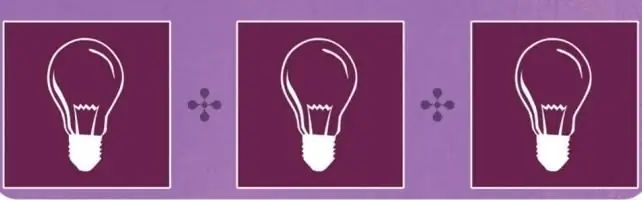
Jika Anda baru mengenal dunia board game dan belum sempat mempelajari semua strategi kartu yang ada, maka artikel ini pasti akan bermanfaat bagi Anda. Di sini Anda dapat belajar tentang permainan yang disebut "Inovasi"
Apa itu plastik beludru dan apa yang bisa dibuat darinya?

Di masa lalu, orang membuat piring dan mainan dari tanah liat, tetapi hari ini telah diganti dengan bahan baru yang lebih modern. Plastisin, adonan garam, plastik, foamiran - ini bukan daftar lengkapnya. Tetapi hari ini kita akan berbicara tentang bahan yang relatif baru seperti plastik beludru. Selain itu, kami bahkan akan mencoba membuatnya sendiri
Apa itu model pakaian. Apa metode pemodelannya?

Setelah mempelajari apa itu pemodelan busana, Anda dapat menghemat dompet Anda dari pembelian baru, sambil selalu tetap modis dan elegan
Apa itu cetakan dan untuk apa?

Untuk mempermudah pekerjaan perajin, para perajin menciptakan lebih banyak perangkat. Ini bisa berupa jarum khusus untuk bordir atau manik-manik, mesin untuk menenun pernak-pernik dari karet gelang, manik-manik atau benang, pemotong berbagai bentuk untuk ukiran atau cetakan kayu
